- Платы Ардуино
- Обучение Ардуино
- Мой блог
- Уроки
- Урок № 1 "Пишем свой первый скетч"
- Урок № 2 "Подключение фоторезистора"
- Урок № 3 "Подключение пищалки(BUZZER)
- Урок № 7 "Модуль часов RTC DS3231"
- Урок № 8 - "Шаговый двигатель 28BYJ-48"
- Урок № 10 - "ИК пульт на Ардуино"
- Урок № 11- "Сканер отпечатка пальца"
- Урок № 12- "Датчик наклона SW-200D"
- Урок № 13- "Гирлянда светодиодная WS2812b"
- Книги
- Мой YOUTUBE
RFID запись
RFID запись.
Третий урок из цикла «Всё про RFID».
Сегодня мы продолжим изучать RFID считыватель на базе микросхемы RC522.
В первой части была теория, во второй мы сделали электронный rfid замок с доступом по карте или брелоку. Теперь настала очередь рассмотреть запись на карту.
В этом уроке мы научимся писать на карту свою фамилию и имя, номер офиса, а в следующем уроке добавим время прихода и ухода.
Более подробно про Запись на карты и возможности их применения можно прочитать здесь Запись на RFID-Карту и Брелок: Персонализация и Практическое Применение
Чтение и запись rfid меток не сложный процесс. Надо просто понять принцип и знать структуру rfid карты, а с модулем RFID RC522 и Ардуино – это вообще просто, так как большинство функций прописано в библиотеке MFRC522.h.
Rfid карта состоит из секторов и блоков, подробнее смотрите урок 1.
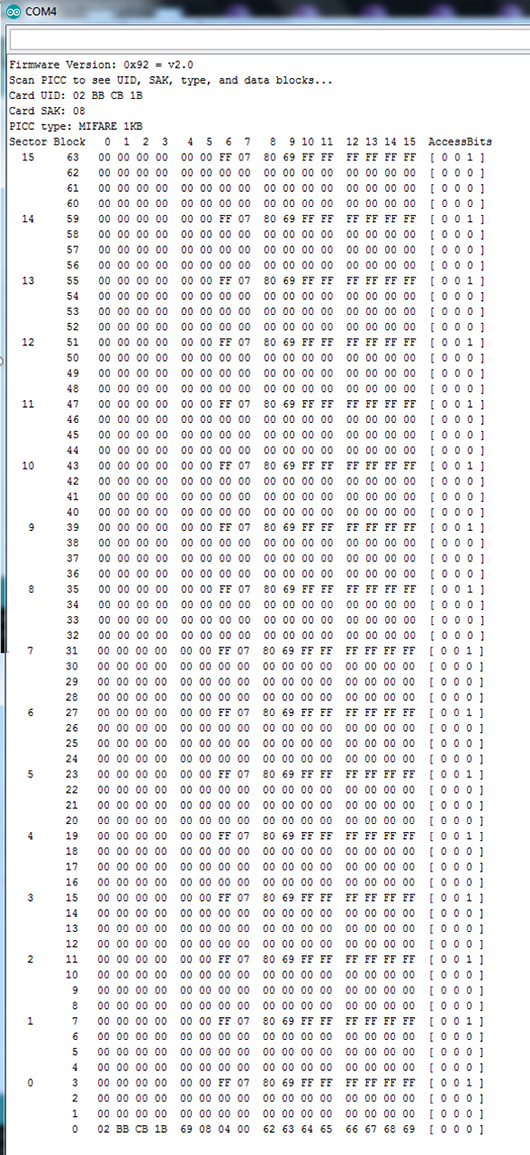
Сначала посмотрим, как подключить модуль считывания RC522 к Ардуино. Для тех, кто смотрел предыдущий урок и не поленился собрать свой замок мои поздравления. Напишите кто собрал замок.
Объяснять схему не буду, и так всё понятно. Если что не понятно пишите в комментариях.
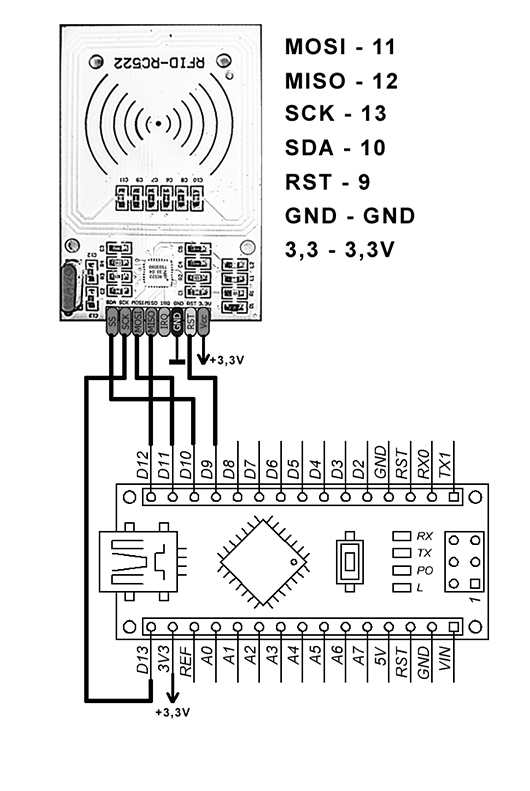
Сначала посмотрим, что получилось, а потом рассмотрим скетч.
Сначала давайте посмотрим дамп карты. Для этого загружаем из скетч dumpinfo.
Прикладываем карту к считывателю и ждём пока не считаются все данные.
Нас интересуют сектора 1 и 2.
В нулевом блоке хранится служебная информация. Эта информация не перезаписываемая и прошита производителем. По крайней мере на картах которые идут в комплекте с модулем. Существуют карты где и эту информацию можно перезаписывать.
В первых 4 байтах находится серийный номер карты, а в оставшихся байтах информация о производителе.
В первом блоке сейчас находятся нули, это говорит о том что там нет информации. Её также нет и во втором и четвёртом блоке. Эти блоки мы будем использовать для записи и хранения нашей информации.

Сначала запускаем Пример 1.
Нас просят поднести карту для считывания.
Что же, давайте так и сделаем.
Дождёмся окончания.
Что мы здесь видим, точнее, увижу только я, так как у вас пока чистая карта и вы ничего не увидите, ну кроме НОМЕРА КАРТЫ.
- В сектор 1 у меня записана ФАМИЛИЯ.
- В секторе 2 ИМЯ
- Третий сектор использовать нельзя, так как это трейлер.
- А в четвёртом секторе НОМЕР КАБИНЕТА.
Давайте рассмотрим скетч.
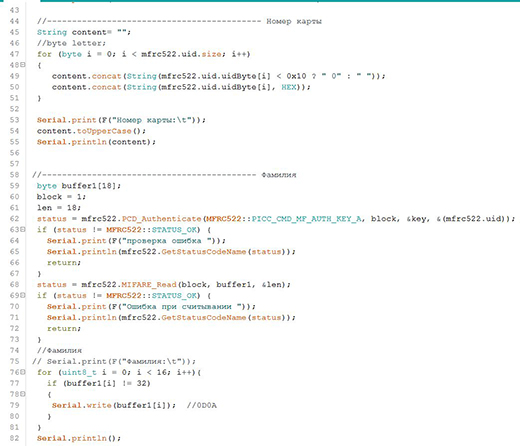
Как подключен модуль rc522 я рассказывать не буду. Давайте сразу перейдём к считыванию секторов.
В самом начале мы должны проверить ключ карты и если он совпадает, то продолжаем работу.
По умолчанию для новой карты ключ равен FFFFFF.
Потом ждём пока не появится новая карта.
Выводим номер КАРТЫ в шестнадцатеричной системе. С этим всё понятно из предыдущего урока.
Код для вывода фамилии, имени и кабинета одинаков.
Меняется только номер блока. Поэтому я расскажу только про фамилию.
- Создаём массив – буфер - для хранения значений.
- Указываем номер блока.
- Затем в статус загружаем разные значения.
Такие как - Ключ карты, номер блока, UID карты.
Если всё правильно то можно работать дальше, а если нет, то выскочит ошибка и скетч прекратит работу.
Дальше мы в цикле выводим все 16 байт из блока.
И так со всеми блоками, то есть с блоками 1, 2 и 4.
Со считыванием разобрались, теперь давайте разбираться с записью.
Загружаем скетч Пример 2.
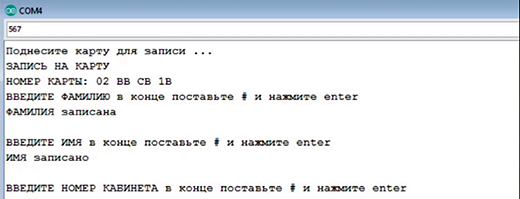
Поднести карту.
Кстати там есть ограничение на время ожидания ввода текста. Я установил 60 секунд.

Сначала вводим ФАМИЛИЮ и символ «решётка». Этот символ даёт знать, что ввод окончен и надо обработать текст. Нажимаем ENTER.
Затем вводим ИМЯ и снова вводим решётку и нажимаем ENTER.
Теперь вводим номер кабинета, решётку и ENTER.
И если после каждого ввода у вас не было ошибок и вы видите надпись УБЕРИТЕ КАРТУ, то значит всё прошло хорошо, и теперь можно перейти к ПРИМЕРУ 1 и считать ваши записи с карты.
Записывать на карту можно до 200 тыс. раз, так что можете тренироваться и не ограничивать себя.
Ну вот и всё. Всё работает. И как всегда в конце урока я прошу вас поставить лайк этому видео если оно вам понравилось. И жду ваших комментариев.
Следующее видео будет про копирование и клонирование карт.
И чем больше ваших положительных отзывов, тем быстрее оно выйдет.
До встречи в следующих уроках.
Как и обещал, хочу рассказать про русский шрифт. Если вы будете делать записи на латинице, то в каждом блоке вы можете сохранить до 16 символов. А вот если вы будете писать на кириллице, то всего лишь 8 букв.
Это потому, что для хранения будут использован формат Unicode , а он требует для хранения 2 байта.
Постскриптум.
Я ещё написал код для очистки блоков карт. Правда, это только набросок, но он вполне рабочий.
Примеры использования модуля RFID RC522
подключение RFID RC522 к Arduino Nano
RFID замок на Arduino
RFID запись
RFID модуль RC522 чтение запись
Копирование RFID карт
MultiReader RFID подключение двух RC522 к arduino. mfrc522
RFID считыватель подключение доступ MySQL
Подключение RFID к MySQL
rfid технология. Система контроля доступа
rfid система. LCD дисплей 1602. Русификация
Модуль rfid rc522 идентификация. Карта rfid пропуск
rfid идентификация. Учёт посещаемости Время прихода и ухода
Подключаем Модуль RFID RC522 к Arduino: Просто и доступно